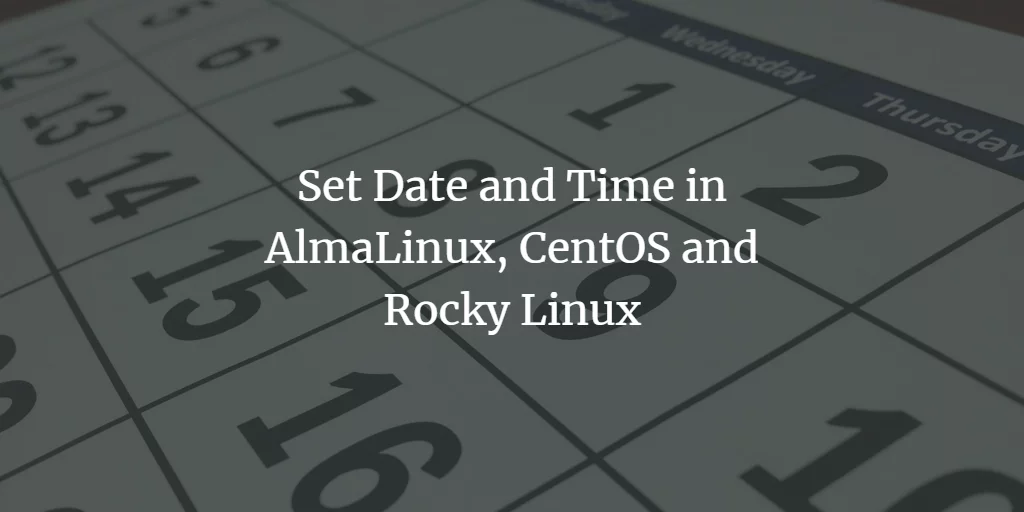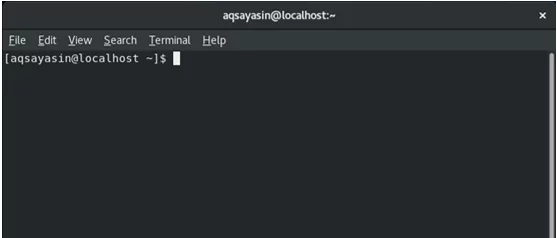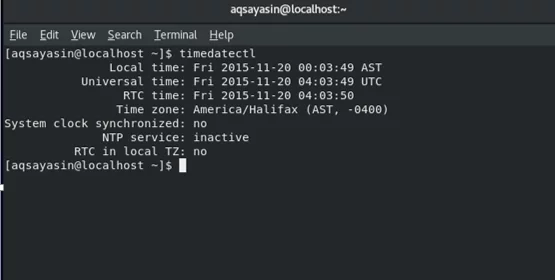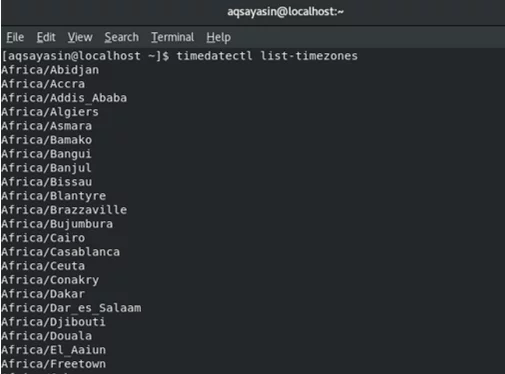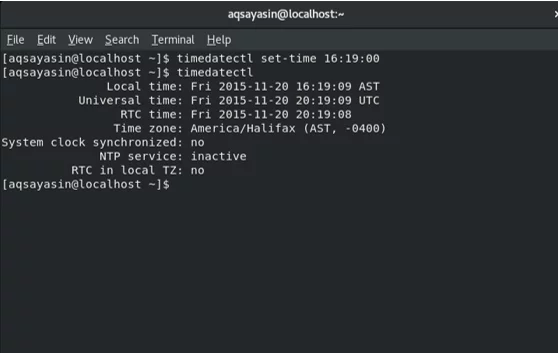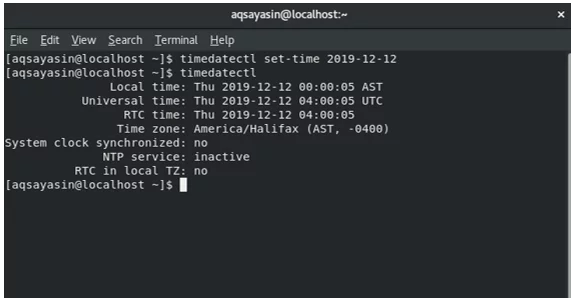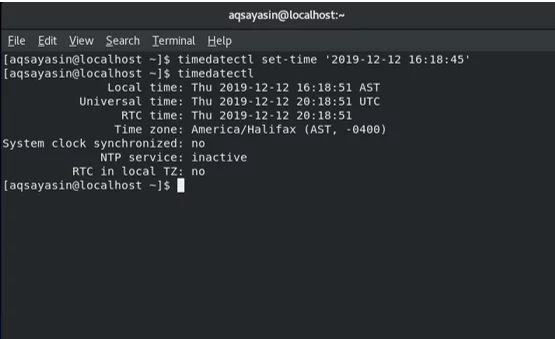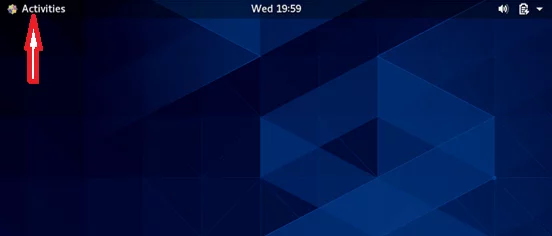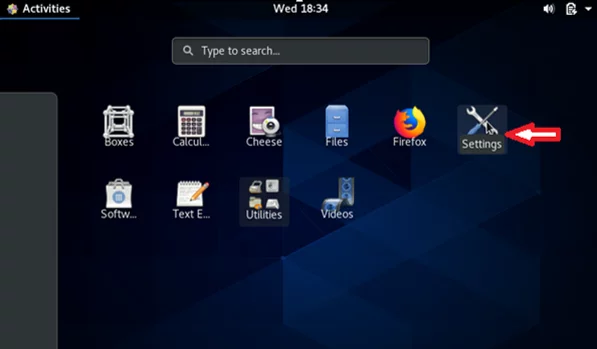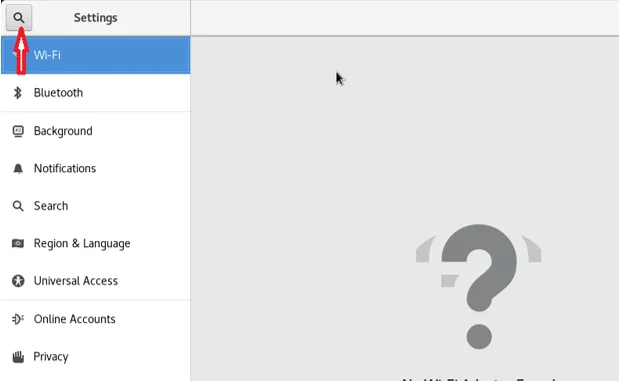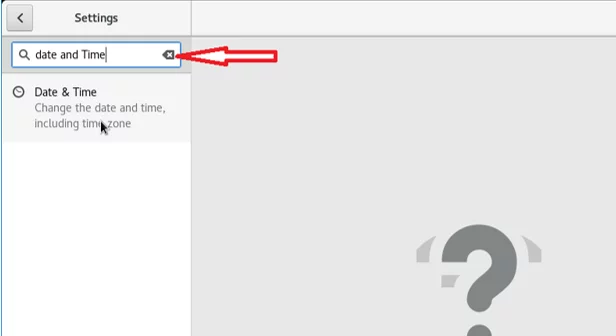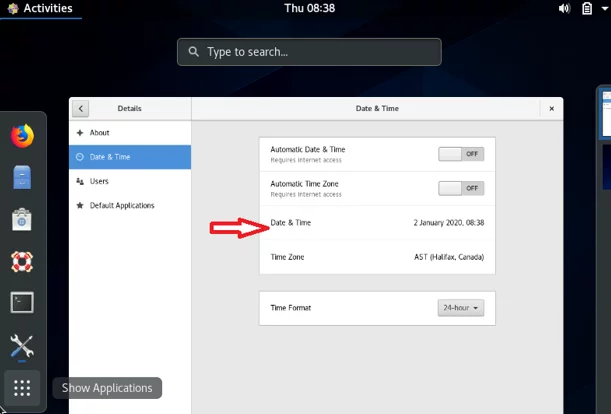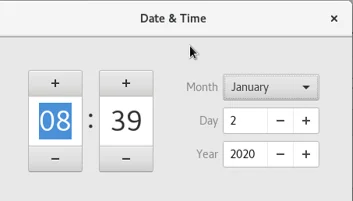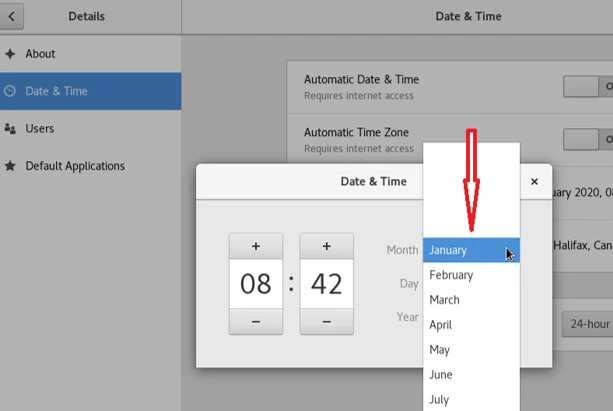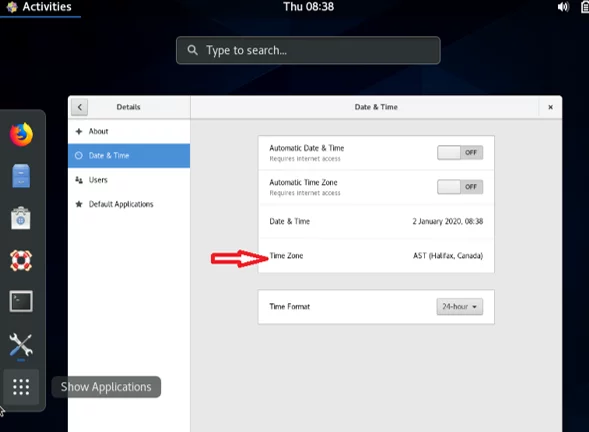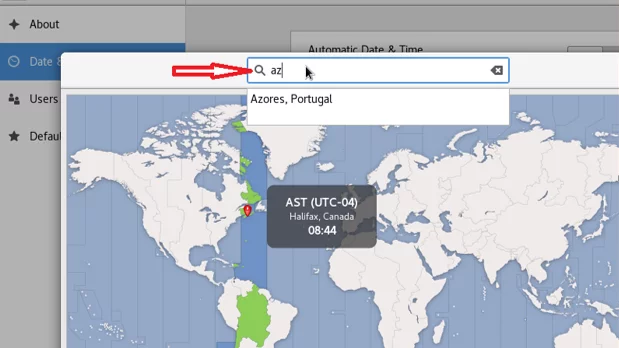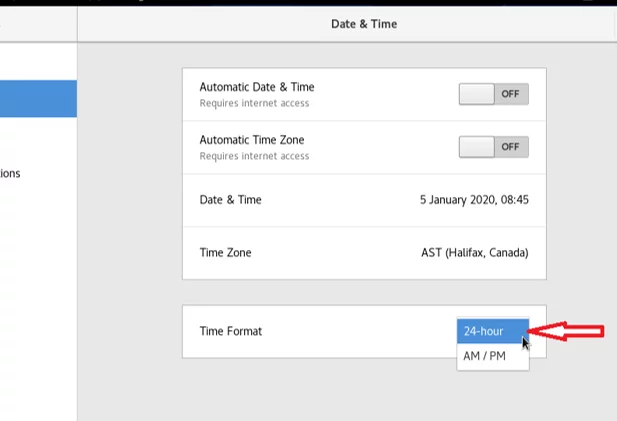在AlmaLinux 8、CentOS 8和Rocky Linux 8中设置日期和时间
您安装的操作系统具有正确的日期和时间设置非常重要,因为许多在后台运行的程序(cronjobs)都会在特定时间执行,并且日志条目也包含时间戳,以便在发生错误时可以跟踪系统事件。当然,如果您在桌面上工作,时钟应该显示正确的时间 ?
在本教程中,我们将向您展示如何通过 GUI 和 shell(命令行)在 Rocky Linux 8、AlmaLinux 8 和 CentOS 8 中设置日期和时间。
命令“timedatectl”允许我们设置系统时钟的时间。您还可以使用“timedatectl”命令更改日期和时区。
使用终端设置日期和时间涉及以下步骤:
步骤 1. 使用快捷键“Ctrl + Alt + t”打开终端窗口。
步骤 2. 要显示系统上已调整的日期和时间,请键入以下命令:
timedatectl status步骤 3. 要检查操作系统的当前时区,请写入以下命令:
timedatectl要检查系统中所有可用的时区,请在终端上编写以下命令:
timedatectl list-timezones步骤 4. 要更改操作系统的时间,您可以使用以下命令:
timedatectl set-time 16:19:00
timedatectl‘timedatectl set-time’命令用于调整时间。正确的格式为 HH:MM:SS,其中 HH:小时 MM:分钟 SS:秒。您可以相应地调整它。
步骤 5. 要调整日期,请在终端中写入以下命令:
timedatectl set-time 2019-12-12
timedatectl‘timedatectl set-time’命令用于设置日期。调整所需日期的格式为YY:MM:DD,其中YY:年MM:月DD:日期。您可以相应地调整日期。
步骤 6. 您可以同时调整日期和时间。为此,请编写以下命令。
timedatectl set-time '2019-12-12 16:18:45'
timedatectl格式为 YY-MM-DD HH:MM: SS。您可以根据需要调整时间和日期。
使用图形用户界面设置日期和时间
步骤 1. 登录您的系统,然后单击桌面左上角的“活动”。
步骤2.您将在桌面上看到一些图标。单击此窗口中的“设置”图标。
步骤 3. 现在,屏幕上会出现一个窗口。单击显示屏左上角的搜索图标。
步骤 4. 在搜索栏中输入“日期和时间”。为了响应您的搜索操作,相关结果将显示在当前窗口中。
步骤 5. 单击该选项。系统上将出现另一个屏幕。单击下图中突出显示的日期和时间。
步骤6.此时系统会出现一个界面,其中“+”号将增加时间,“-”号将减少时间。您可以根据您所在的时区调整时间。日和年也可以通过使用“+”和“-”符号进行类似的调整。
在“月份”部分,有一个下拉菜单,您可以从中选择所需的月份。
步骤7.您也可以通过单击当前窗口中的“时区”来调整时区。
在搜索栏中输入您所在地区所需城市的名称。执行此操作后,时区将自动调整。
您还可以将时间格式调整为 24 小时或 AM/PM 格式。您可以从下拉菜单中进行调整。
结论
在本文中,您学习了如何在基于 RHEL 的 Linux 发行版(例如 AlmaLinux、CentOS 和 Rocky Linux)上设置时间和日期。我希望这篇文章对您有用。现在,您可以更改 Linux 系统的日期和时间。如果有任何问题,您可以通过评论分享您的问题。